怎么使用win10系统中自带的截图工具进行截图操作
今天,小编给大家分享使用win10系统中自带的截图工具进行截图操作的方法,希望对大家有所帮助。
具体如下:
1. 首先,请大家在自己的电脑中找到左下方的【开始】菜单按钮。

2.第二步,接下来,我们需要选择 【Windows附件】和【截图工具】选项。


3. 第三步,屏幕中呈现出了如图所示的【截图工具】窗口。
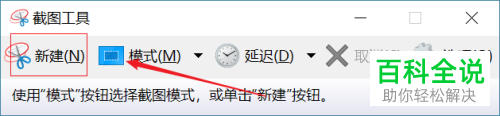
4. 第四步,我们需要选择【新建】按钮,接着背景变成白色透明状态了,效果如图。
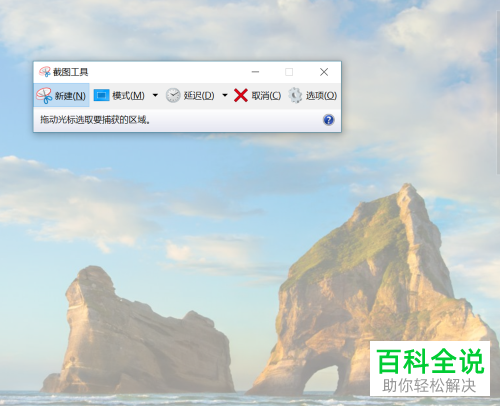
5.第五步,我们如果想在要截图的地方拉动鼠标,那么饥渴发现截图区域很清晰,当我们确定好区域后,请将鼠标松开。

6. 第六步,接下来,我们就能发现,工具栏底部即为截图的图片。
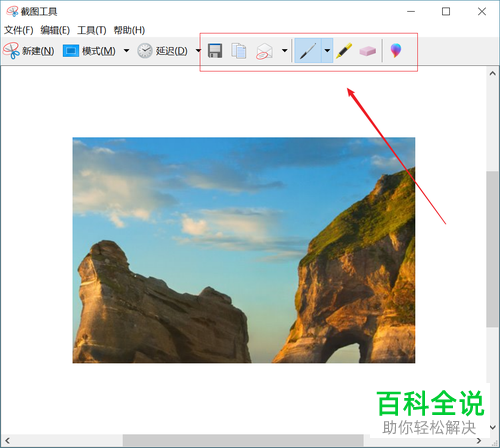
7. 此外,我们还能右击图片,或者可以从上面截图后出现的工具栏的【操作】即可对图片进行另存、擦除、发送等。

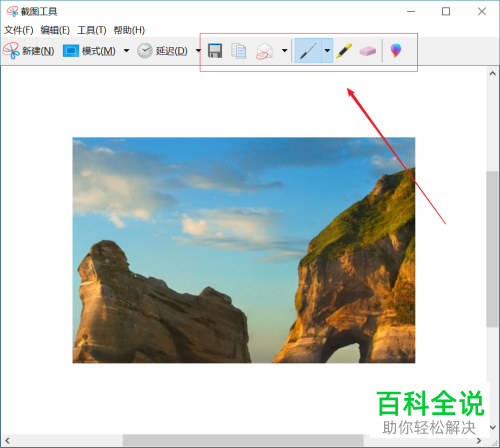
8. 第八步,有的朋友想调整截图的形状,那么请选择【模式】,然后点击选择4种截图模式之一即可。
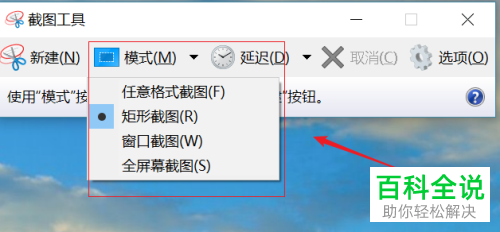
9. 最后,有的朋友想调整截屏的延迟时间,那么请选择屏幕中的【延迟】按钮,然后就能根据自己所需选择延迟时间了,操作完成。
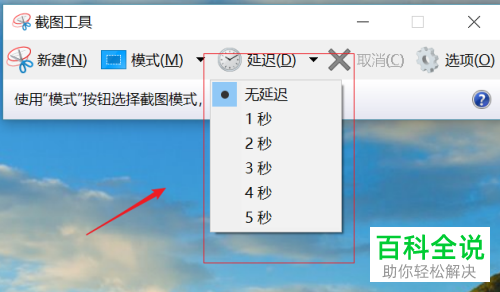
以上就是使用win10系统中自带的截图工具进行截图操作的方法。
赞 (0)

